
¿Cómo guardar mensajes de texto Android en una tarjeta Micro SD?

Un amigo mío me dice que tiene un Samsung GT S5830 y la memoria interna es de solo 500 MB, lo que se puede usar fácilmente. Muchas veces la baja memoria interna le impide enviar y recibir nuevos mensajes en la memoria interna. Se pregunta si puede guardar mensajes de texto Android en la tarjeta SD para liberar espacio en la memoria interna.
Bueno, los mensajes de texto generalmente se encuentran en la memoria interna, por lo que la memoria interna baja causa muchos inconvenientes para la mayoría de los usuarios de Android. Solo supongamos lo molesto que es cuando la memoria interna de su teléfono Android se ha agotado y ya no puede guardar ningún mensaje nuevo. ¿Qué debes hacer?
Parte 1. Pasos para hacer una copia de seguridad de los mensajes SMS Android en la tarjeta SD
Puede mover mensajes de texto Android a una tarjeta SD externa directamente en su dispositivo Android, incluidos Samsung, LG, HTC, etc. Esta es la forma en que puede hacer lo siguiente. Sin embargo, tenga en cuenta que es posible que deba hacer una copia de seguridad de los mensajes uno por uno desde la memoria interna Android a la tarjeta SD. Si no desea hacerlo, también puede pasar a la Parte 2 para hacer una copia de seguridad de los mensajes Android en la computadora de manera muy fácil.
A continuación te explicamos cómo hacerlo:
1. En modo de espera, inicie la aplicación Mensaje en el dispositivo Android, luego abra un mensaje.
2. Toque el botón Menú en la parte inferior izquierda y seleccione la opción "Copiar a tarjeta SD". Por lo tanto, el mensaje seleccionado se copiará en la tarjeta SD inmediatamente.
3. Para verificar el mensaje respaldado en la tarjeta SD, puede tocar Aplicación > Mis archivos > tarjeta de memoria SD > Copia de seguridad > vMessage en el dispositivo Android. Aquí puedes ver los mensajes que has guardado.
Además, los mensajes respaldados se guardarán en formato "vmg", que no se puede abrir directamente y debe restaurarse para obtener una vista previa.
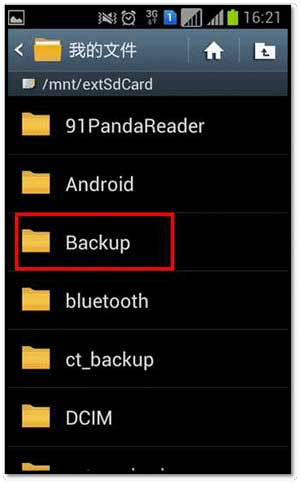
Podría ser un poco problemático mover los mensajes de la memoria interna Android a la tarjeta SD externa, por lo que aquí hay una forma alternativa de transferir mensajes Android a la computadora para realizar una copia de seguridad. Es una excelente manera de hacer una copia de seguridad de los mensajes de texto Android y también ahorrar espacio de almacenamiento de la memoria interna Android.
La mejor herramienta que necesitarás:
Para ahorrar más espacio en la memoria interna de su Android, es posible que desee guardar los mensajes de texto Android en la computadora. Aquí hay una buena noticia para ti. La herramienta recomendada : Coolmuster Android Assistant le brinda una buena solución para transferir y guardar mensajes de texto en la computadora en lugar de en la memoria interna sin esfuerzo.
Además, te permite hacer una copia de seguridad de toda la información importante de tu dispositivo Android en tu ordenador con un solo clic. Es un administrador de SMS Android de escritorio, que puede enviar mensajes convenientemente a varias personas y puede realizar varias acciones como eliminar contactos, editar números, etc. cómodamente. Y es una aplicación Android fácil de usar que le permite transferir y administrar datos Android en la computadora.
Además de funcionar sin ninguna aplicación de terceros, también es compatible con todos los dispositivos Android, como Samsung, HTC, LG, Sony, Motorola, etc., y viene con versiones Windows y Mac para su elección.
Paso 1. Instala la aplicación Android Assistant en tu ordenador
Después de descargar e instalar la herramienta de transferencia de SMS Android en su computadora, ejecútela y conecte su teléfono Android a la computadora mediante un cable USB o Wi-Fi.
La herramienta detectará instantáneamente su teléfono Android y mostrará su información en la ventana principal. Es posible que deba abrir la depuración USB en su teléfono Android si aparece la siguiente interfaz:

Siga las instrucciones vinculadas para habilitar la depuración USB en su teléfono.
Cuando la depuración USB esté habilitada, haga clic en "Permitir" en su teléfono para permitir la autorización de superusuario del programa cuando aparezca una solicitud de superusuario.

Paso 2: Guardar mensajes de texto en la computadora
Navegue hasta la columna del lado izquierdo para presionar la categoría "SMS". Luego, todos sus mensajes de texto Android se escanean y se muestran a la derecha.
Haga clic en la opción "Exportar" de la línea superior, elija una carpeta en su computadora como ubicación de salida y seleccione el formato en el que le gustaría guardar los mensajes de texto Android.
Después de eso, todos sus mensajes de texto Android se guardarán en la ubicación de salida con éxito. Ahora, puede copiar los SMS de salida y pegarlos en la computadora.

Además, Coolmuster Android Assistant le permite hacer una copia de seguridad de Android SMS en su PC o Mac sin pérdida de datos, para que pueda ver, editar, imprimir y eliminar sus mensajes de texto Android como desee.
Artículos relacionados:
Cómo guardar contactos Android en un archivo de Excel
Cómo hacer una copia de seguridad de la tarjeta SD en dispositivos Android





